Microsoft lanzó la nueva versión de su navegador web, pasando a ser ahora la v83.0.478.37; versión que cuenta con algunas funciones que ya han sido presentadas en la versión Dev o Canary.
La compañía cambió la forma en que lanzarán las actualizaciones, a partir de ahora, las nuevas versiones del navegador web se implementarán gradualmente.
¿Cómo verificar si existe una nueva versión de Microsoft Edge?
Microsoft Edge como otros navegadores web admiten actualizaciones automáticas. Sin embargo, podemos verificar si existe una nueva versión antes de que el navegador lo recoja. Lo único que tiene que hacer es abrir la siguiente dirección: edge://settings/help Edge mostrará la versión que esté ejecutando, y de igual manera también descargará e instalará una nueva, siempre y cuando exista.
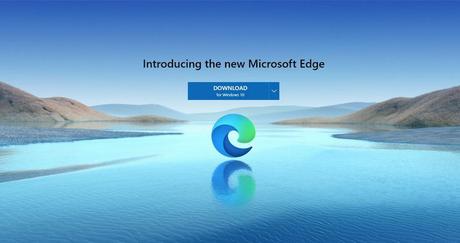
Microsoft Edge 83 es la nueva versión estable del navegador web de Microsoft; se han incluido nuevas características y mejoras en todos los aspectos. Por ejemplo, ahora es posible sincronizar las extensiones en todos los dispositivos que ejecute Edge.
Otra mejora importante es la gestión de cookies. Ahora es posible excluir algunas cookies cuando el navegador esté configurado para borrar los datos de navegación al salir automáticamente.
Visite edge://settings/clearBrowsingDataOnClose para indicarle al programa lo datos de navegación que conservará y los que eliminará cuando el navegador sea cerrado.
Aquí la lista de cambios para Microsoft Edge 83 (traducción integral):
- Mejoras de Microsoft Defender SmartScreen: se han realizado varias mejoras en el servicio Microsoft Defender SmartScreen, que incluyen: Por ejemplo, protección mejorada contra sitios web maliciosos que se redirigen al cargar y bloquear marcos de nivel superior, que reemplazan por completo a los sitios web maliciosos con la página de seguridad SmartScreen de Microsoft Defender. El bloqueo de fotogramas de nivel superior evita que el audio y otros medios se reproduzcan desde el sitio web malicioso, proporcionando una experiencia más fácil y menos confusa.
- En respuesta a los comentarios de los usuarios, los usuarios ahora pueden excluir ciertas cookies de que se eliminen automáticamente cuando se cierra el navegador. Esta opción es útil si hay un sitio web desde el que los usuarios no desean cerrar sesión, pero todas las demás cookies aún deben eliminarse cuando se cierra el navegador. Para usar esta función, vaya a edge:/settings/clearBrowsingDataOnClose y active el botón «Cookies y otros datos del sitio web».
- El cambio automático de perfil ahora está disponible para que pueda acceder a su contenido de trabajo más fácilmente en todos los perfiles. Si usa múltiples perfiles en el trabajo, puede verificar esto navegando a un sitio web que requiere autenticación de su cuenta laboral o escolar mientras está en su perfil personal. Si encontramos esto, se le pedirá que cambie a su perfil de trabajo para acceder a este sitio web sin tener que autenticarse. Cuando selecciona el perfil de trabajo al que desea cambiar, el sitio web simplemente se abre en su perfil de trabajo. Esta posibilidad de cambiar perfiles le ayuda a mantener su trabajo y sus datos personales separados y le facilita el acceso al contenido de su trabajo.
- Mejoras en la función de colecciones:
- Puede arrastrar y soltar un elemento en una colección sin abrir la colección. Mientras arrastra y suelta, también puede elegir una ubicación en la lista de colección donde desea soltar el elemento.
- Puede agregar varios elementos a una colección en lugar de agregar un elemento a la vez. Para agregar varios elementos, seleccione los elementos y luego arrástrelos a una colección. O puede seleccionar los elementos, hacer clic con el botón derecho y luego seleccionar la colección donde desea colocar los elementos.
- Puede agregar todas las pestañas en una ventana de Edge a una nueva colección sin agregarlas individualmente. Para hacer esto, haga clic derecho en cualquier pestaña y seleccione «Agregar todas las pestañas a una nueva colección».
- La sincronización de la expansión ya está disponible. ¡Ahora puede sincronizar sus extensiones en todos sus dispositivos!
- Las extensiones de las tiendas de Microsoft y Chrome están sincronizadas con Microsoft Edge. Cómo usar esta función: haga clic en los tres puntos (…) en la barra de menú, seleccione Configuración. Haga clic en Sincronizar debajo de su perfil para ver las opciones de sincronización. En Perfil/Sincronización, use el interruptor de palanca para activar extensiones. Puede usar la política de grupo SyncTypesListDisabled para deshabilitar la sincronización de extensiones.
- Se mejoró la notificación en la página de administración de descargas para descargas inseguras que fueron bloqueadas.
- Mejoras de lectura inmersiva:
- Se ha agregado soporte para adverbios en las partes del discurso en Immersive Reader. Al leer un artículo en Immersive Reader, abra las herramientas de gramática y active los adverbios en Partes del habla para resaltar todos los adverbios en la página.
- Se ha agregado la posibilidad de seleccionar cualquier contenido en un sitio web y abrirlo en el Immersive Reader. Esta capacidad permite a los usuarios utilizar el lector inmersivo y todas las herramientas de aprendizaje, como el enfoque de línea y la lectura en voz alta en todos los sitios web.
- Link Doctor proporciona a los usuarios una solución de host y una consulta de búsqueda si cometen un error al escribir una URL. Por ejemplo: un usuario escribe incorrectamente «powerbi» como «powerbbi» .com. Linkdoktor sugiere «powerbi» .com como una corrección y crea un enlace para buscar «powerbbi» si el usuario está buscando otra cosa.
- Los usuarios pueden configurar Microsoft Edge como el navegador predeterminado directamente en la configuración de Microsoft Edge. Esto facilita a los usuarios cambiar su navegador predeterminado en el contexto del navegador, en lugar de tener que buscar la configuración del sistema operativo. Para usar esta función, vaya a edge://settings/defaultBrowser y haga clic en Establecer predeterminado.
- Múltiples actualizaciones de DevTools, incluido un nuevo soporte para depuración remota, mejoras en la interfaz de usuario y más.
La entrada Microsoft Edge 83 con Extension Sync y otras mejoras, disponible para su descarga (registro de cambios) se publicó primero en Hiber Hernández.

